

Escrito por Vernon Roderick, Última actualización: 19 de junio de 2017
"¿Es una forma posible de recuperar datos perdidos después de un reinicio en el teléfono Android? ¿Cualquiera que pueda ayudarme a recuperar los archivos perdidos de mi Samsung Note 5? ¡Gracias de antemano!"
Si tu Android El teléfono se ha restablecido involuntariamente a su configuración de fábrica predeterminada o no, tener todos los archivos, aplicaciones, fotos, videos y otros datos de su teléfono que se eliminen es un agravante. El restablecimiento de fábrica significa que está llevando el dispositivo móvil a un estado en el que solo las aplicaciones y configuraciones predeterminadas proporcionadas por el fabricante del teléfono serán las disponibles para usar. Para muchos, esta característica es muy importante, especialmente cuando una versión de Android sigue produciendo problemas del sistema que afectan la forma en que se usa el dispositivo. Sin embargo, cuando se realiza un restablecimiento de fábrica por error, será realmente angustioso. Para saber cómo puede recuperar todos los datos perdidos en su teléfono Android después de tal evento, lea y realice las soluciones para restaurar los datos después del restablecimiento de fábrica que hemos resaltado a continuación.
Parte 1: algunos recordatorios antes del proceso de recuperaciónParte 2: extraer después de restablecer a los valores de fábrica restaurando la copia de seguridadParte 3: Restaurar Datos Perdidos Usando FoneDog Toolkit desde Tarjeta SDParte 4: Guía de video: ¿Cómo extraer datos perdidos después del restablecimiento de fábrica en dispositivos Android?Parte 5: la conclusión
Antes de comenzar cualquier procedimiento de recuperación para su teléfono Android, tenga en cuenta los siguientes recordatorios primero:
Si realizó una copia de seguridad de todos los archivos y datos de su teléfono antes del incidente de restablecimiento de fábrica, puede garantizar que puede tenerlos de nuevo en su dispositivo Android. Los procedimientos de copia de seguridad siempre están siendo resaltados por Google en cada dispositivo Android, no solo para accesibilidad de archivos y datos en diferentes máquinas, sino también para recuperarlos cuando un teléfono o tableta Android desapareció repentinamente o se ha restablecido de fábrica. Hay dos maneras de hacerlo para recuperar una copia de seguridad: una desde Google y otra desde un archivo de copia de seguridad local. Siga los pasos a continuación en cuanto a qué opción ha elegido hacer.
Configura tu cuenta de Google en tu dispositivo Android
Suponiendo que ya ha configurado su cuenta de Google en su dispositivo Android, puede recuperar todos los archivos de su teléfono y los datos que ha sincronizado con Google haciendo lo siguiente:
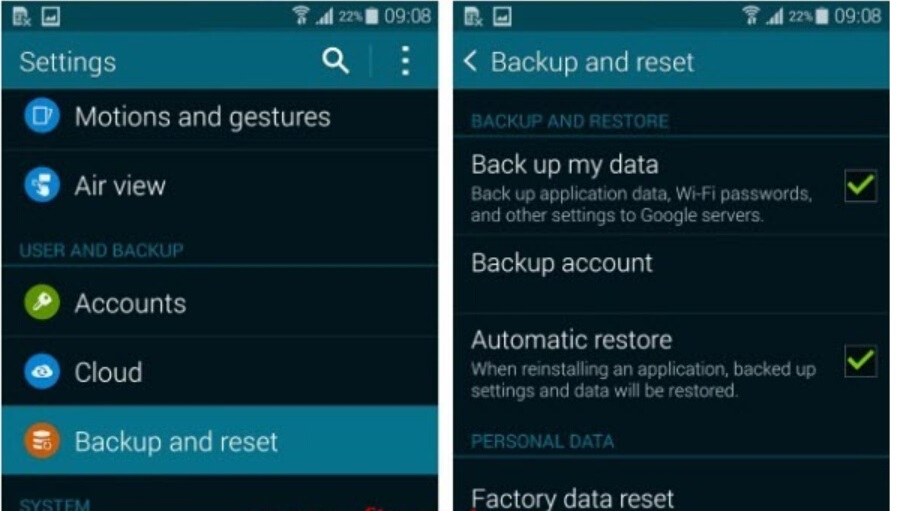
Para teléfonos que tienen esta característica, generalmente se encuentra en Ajustes.>Copia de seguridad y restaurar también, pero cada fabricante de teléfonos da un nombre diferente para esta función. Un ejemplo de esto es el LG Android Backup característica, donde los pasos para crear un archivo de copia de seguridad para el teléfono son los siguientes:
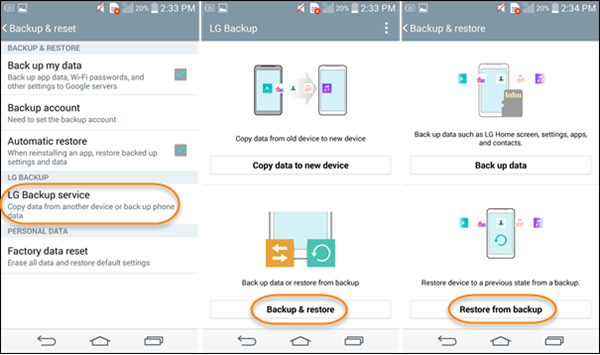
No todos los teléfonos con Android tienen la opción de crear un archivo de respaldo local, pero esta característica es realmente ideal para las personas que no desean sincronizar sus archivos y datos en línea usando sus cuentas de Google. Si su teléfono no tiene esta característica, es mejor seguir la opción anterior o restaurar todos los archivos eliminados usando Kit de herramientas FoneDog - Recuperación de datos de Android.
Si está utilizando Android Priv o el Android más reciente, será más flexible para hacer copias de seguridad de sus archivos y datos sin perderlos nunca más. Simplemente puede restaurar desde su copia de seguridad y aprovechar al máximo su dispositivo.
Para hacer una copia de seguridad de Android Data, sigue estos pasos:
Para asegurarse de en qué cuenta ha configurado la copia de seguridad:
Estos son los tipos de archivos que se respaldan con el servicio de respaldo de Android:
La mejor respuesta a su problema es usar nuestro Kit de herramientas FoneDog - Recuperación de datos de Android. Es una herramienta que proporciona instrucciones completas y fáciles de seguir sobre cómo recuperar los archivos y datos perdidos de su teléfono. Una vez que esta función se haya habilitado en su teléfono, nuestro kit de herramientas FoneDog mostrará la página principal que consta de los tipos de archivos que se pueden recuperar de su dispositivo Android, como el contactos, mensajes, registros de historial de llamadas, fotos, videos, documentos y música archivos. En esta sección, cubriremos un escenario de recuperación: el que está recuperando los archivos eliminados de la tarjeta de memoria de su teléfono. Si el contenido de la tarjeta de memoria también se eliminó después del restablecimiento de fábrica, es posible que desee recuperar todos los archivos eliminados. Afortunadamente, el kit de herramientas FoneDog también puede ayudarlo en este problema. Siga los pasos a continuación sobre cómo recuperar sus datos perdidos de su tarjeta microSD.
Regrese a la página de inicio del kit de herramientas FoneDog y ubique el Recuperación de datos de la tarjeta SD Android menú (desde el panel de menú lateral). Haga clic en este menú para cambiar de Android Recuperación de datos a este.
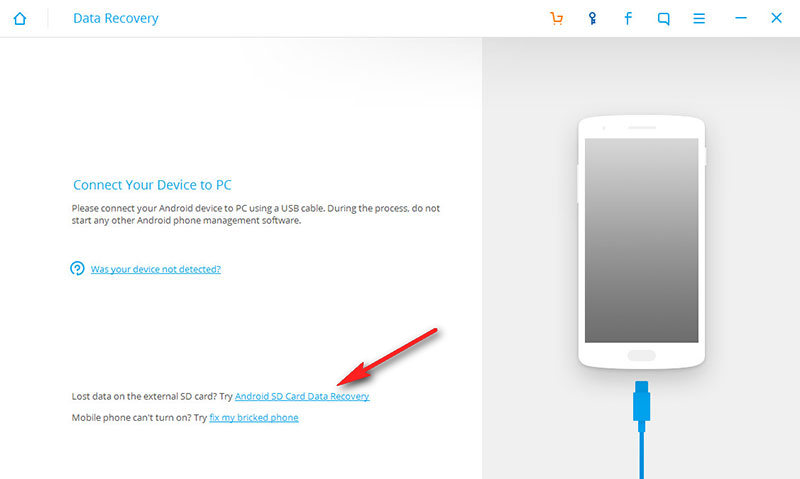
Nuestro kit de herramientas FoneDog necesitará su tarjeta microSD para conectarse a su computadora. Haga esto ahora para continuar con los siguientes pasos del proceso de recuperación.
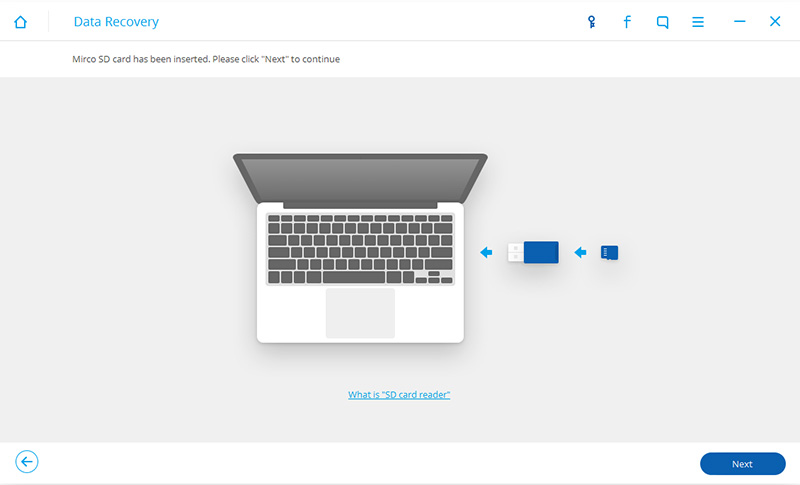
Una vez que se ha detectado, se mostrará en la ventana principal que un "disco extraíble" ha sido encontrado. Seleccione su tarjeta de memoria y haga clic en "Siguiente"Botón para continuar.
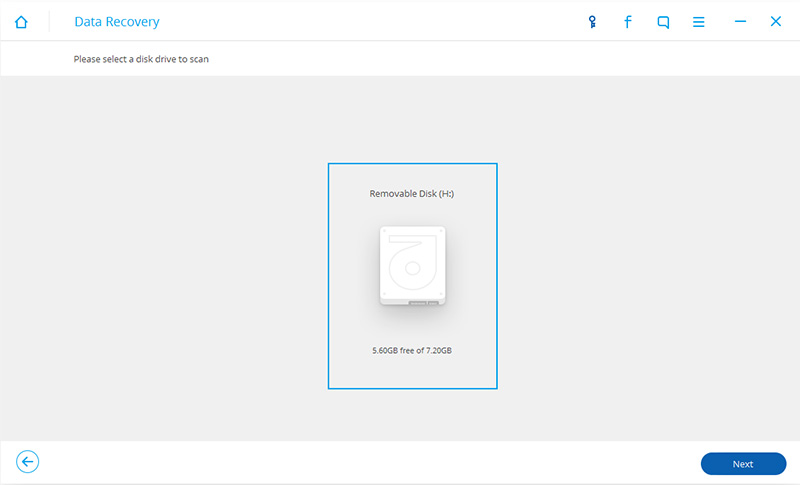
Al igual que hemos analizado anteriormente, nuestro kit de herramientas FoneDog ofrece dos modelos de recuperación para la recuperación de datos de Android que también son aplicables a este módulo: el Modo estandar y el Modo avanzado. El Modo Estándar permite escanear su tarjeta de memoria para todos los archivos y datos eliminados, que para el Modo Avanzado, nuestro kit de herramientas ejecutará un escaneo más extenso para ubicarlos más efectivamente que el Modo Estándar. Seleccione el modo de recuperación a utilizar y haga clic en "Inicia”(Recomendamos usar el Modo Estándar si es la primera vez que usa nuestro kit de herramientas FoneDog).
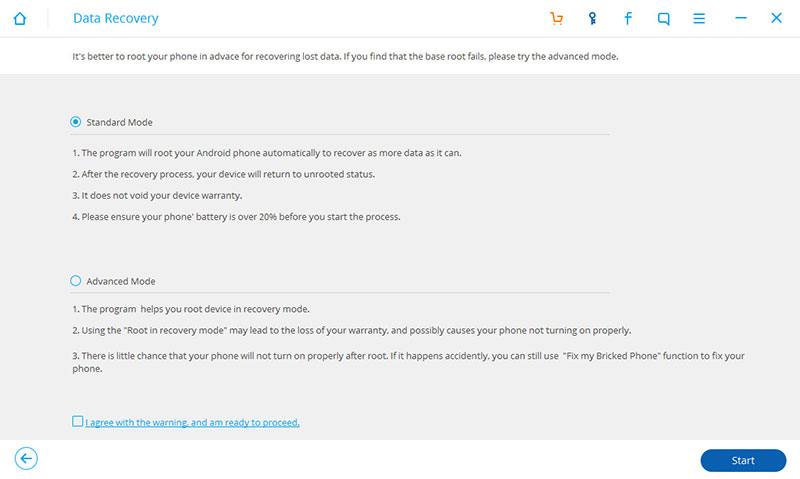
Después de esperar a que se complete el proceso de escaneo, el kit de herramientas FoneDog ahora le mostrará todos los archivos eliminados que ha encontrado en su tarjeta microSD. Comience a seleccionar las que desea recuperar y luego haga clic en "recuperar"Botón para guardarlos en su computadora o computadora portátil.
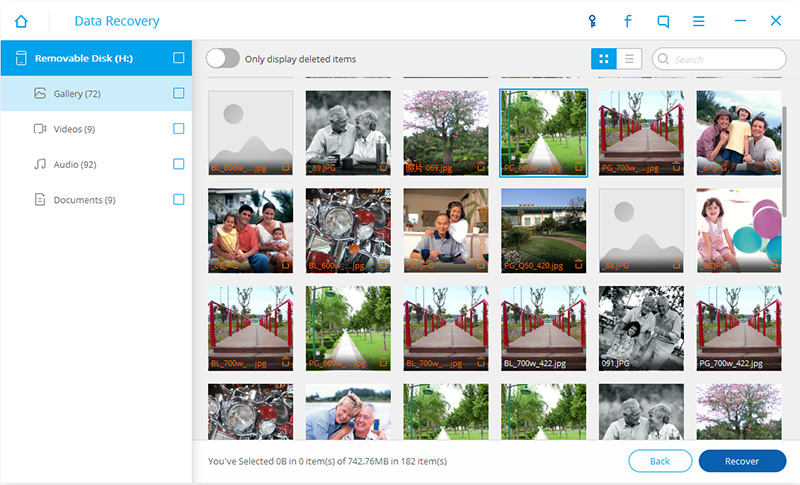
Entonces ahora puede respirar perfectamente de nuevo después de haber recuperado esos archivos eliminados de una manera muy conveniente. Comparte las buenas noticias con amigos! Cuéntales sobre Recuperación de datos de Android FoneDog.
Esperamos que una de las soluciones anteriores haya funcionado para usted. Perder todos los archivos y datos de tu teléfono después de un restablecimiento de fábrica puede ser muy frustrante, especialmente si no tienes copias de seguridad recientes. Si ese es el caso, tu mejor opción es usar FoneDog toolkit - Recuperación de datos de Android, a menos que haga una copia de seguridad con frecuencia de los archivos y datos de su teléfono a Google. Si hace esto último, puede recuperarlos a través de su cuenta de Google y el "De seguridad y restauración"Característica de su dispositivo Android. Pero al final, lo importante es tener en cuenta que nunca vuelva a hacer un restablecimiento de fábrica sin realizar una copia de seguridad de su teléfono Android.
Comentario
Comentario
Android de Recuperación de Datos
Restaurar archivos borrados de un teléfono Android o tablet a.
descarga gratuita descarga gratuitaHistorias de personas
/
InteresanteOPACO
/
SIMPLEDificil
Gracias. Aquí tienes tu elección:
Excellent
Comentarios: 4.6 / 5 (Basado en: 62 El número de comentarios)